Biasanya apabila kita ingin menjumlahkan angka di dalam sebuah tabel, kita menggunakan Microsoft excel. Karena di dalam microsoft excel memiliki fitur beberapa operasi matematika di dalamnya.
Apabila Anda ingin membuat tabel di dalam microsoft word dan ingin menjumlahkan angka didalamnya, Anda tidak perlu khawatir. Karena hal itu dapat di lakukan dengan mudah.
Anda bisa menjumlahkan angka pada suatu tabel di dalam microsoft word. Dengan begitu, kita tidak perlu lagi untuk menghitung jumlahnya secara manual. Untuk menjumlahkan angka maupun nilai yang terdapat didalam kolom tersebut, Anda harus menggunakan rumus.
Rumus yang digunakan juga berbeda dengan rumus pada umumnya, karena rumus tersebut merupakan rumus khusus. Pada artikel ini akan membahas mengenai cara menjumlahkan angka di Microsoft word.
Cara Menjumlahkan Angka di Microsoft Word
Tentu saja Anda pasti sudah sangat familiar dan juga sering menggunakan Microsoft word, tetapi pasti Anda belum mengetahui di dalam microsoft word terdapat fitur untuk menjumlahkan nilai maupun angka di dalam sebuah tabel yang terdapat di dalamnya.
Cara dibawah ini akan menerangkan kepada Anda dengan lugas dan juga dengan sederhana agar Anda dapat menerapkannya dengan baik dan juga benar. Berikut adalah tutorial atau cara menjumlahkan di Microsoft Word.
1. Apabila Anda ingin menjumlahkan nilai ataupun angka yang terdapat pada tabel yang ada di Microsoft word, Anda harus membuka dokumen microsoft word tersebut terlebih dahulu. Dan pastikan kursor Anda diarahkan pada kolom yang ingin Anda jumlahkan.
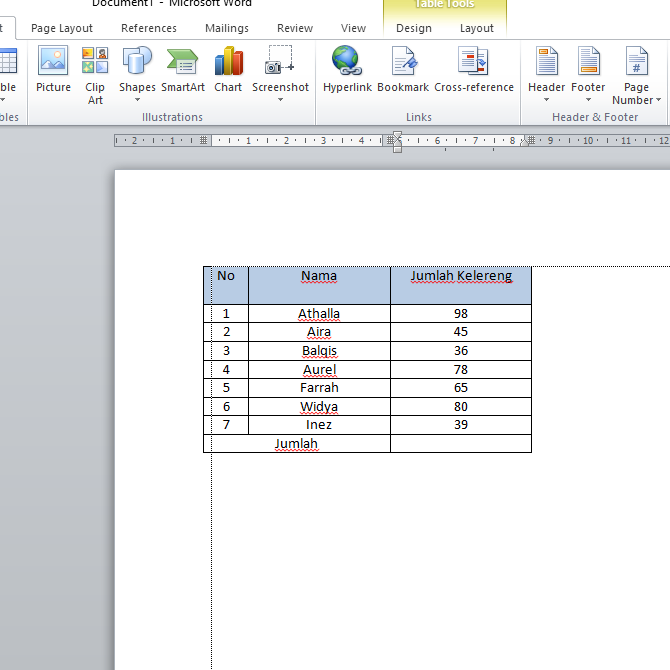
2. Setelah itu Anda harus masuk ke menu Insert dan kemudian pilih Quick Parts dan klik Field.
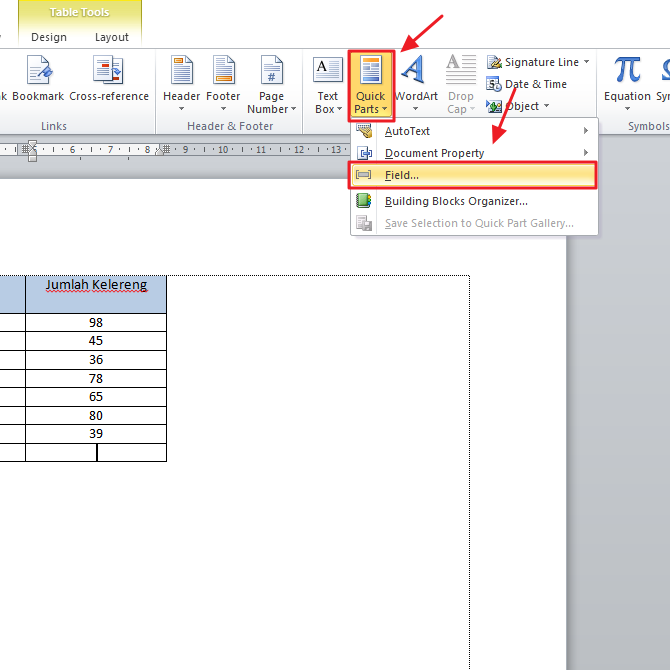
3. Untuk menjumlahkan nilai maupun angka yang terdapat pada kolom di tabel tersebut, pastinya Anda memerlukan rumus. Maka dari itu pada kotak Field yang muncul, Anda harus memilih Field names =(Formula).
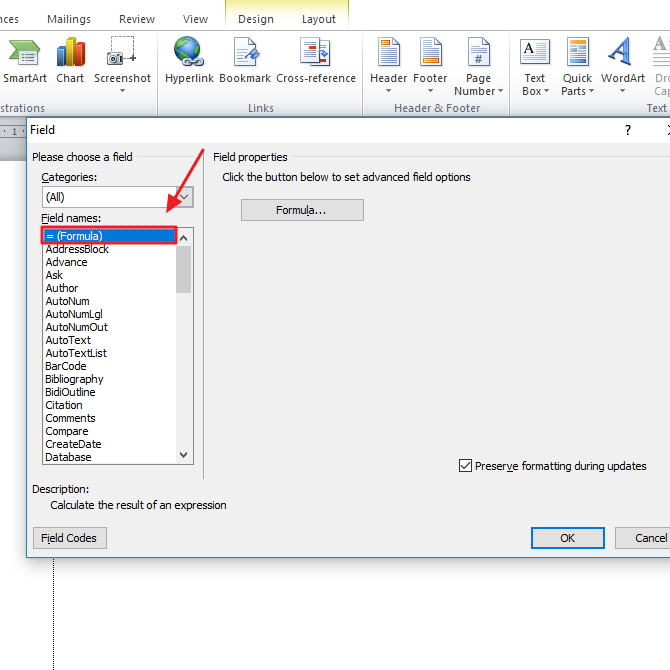
4. Setelah klik pada menu Field, akan muncul kotak Field yang didalamnya merupakan beberapa operasi yang dapat Anda gunakan pada kolom tersebut. Dalam tutorial ini, Anda harus menggunakan Formula untuk melakukan operasinya. Maka dari itu sebelum Anda klik tombol OK, pastikan Anda harus klik pada button Formula yang terletak pada sebelah kanan. Jika sudah, maka Anda dapat klik OK pada kotak Field tersebut.
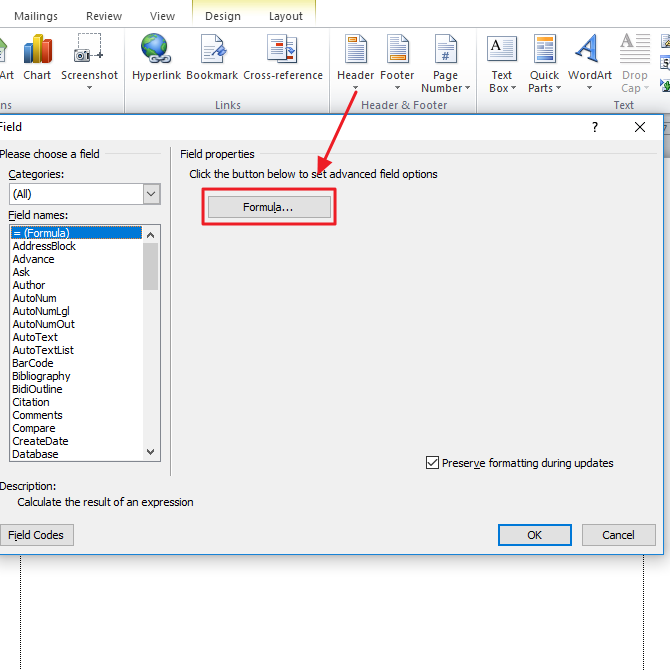
5. Langkah selanjutnya yaitu membuat rumus untuk penjumlahan. Rumus yang digunakan untuk penjumlahan yaitu =SUM(ABOVE). Pastikan pada rumus tersebut Anda harus menggunakan tandah sama dengan (=). Karena itu berguna untuk dapat menjumlahkan nilai maupun angka yang terdapat pada kolom yang ada di microsoft word.
Dan pada Number Format, Anda dapat mengaturnya dengan format ##0 apabila angkanya masih bilangan ratusan, dan gunakan #, ##0 apabila angkanya berjumlah ribuan. Setelah itu klik tombol OK.
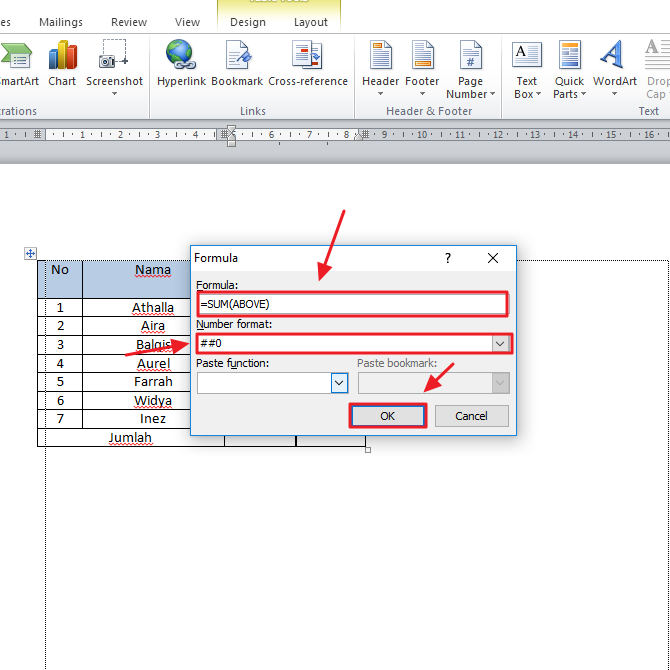
6. Berikut hasil dari tutorial untuk menjumlahkan nilai maupun angka yang terdapat pada kolom pada tabel yang ada di microsoft word.
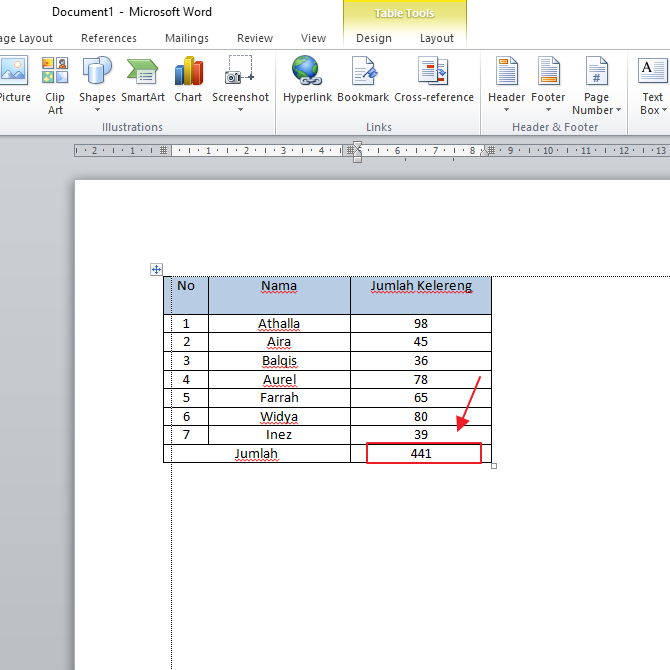
Bagaimana ? Apakah cara tersebut sangat mudah untuk dilakukan ? Karena pada microsoft word juga memiliki fungsi yang sama dengan microsoft excel yaitu dapat menjumlahkan angka, mengurangi angka dan lain sebagainya. Sekarang Anda juga sudah mengetahui cara untuk menjumlahkan angka dalam kolom yang terdapat pada tabel microsoft word.
Demikianlah artikel tutorial bagaimana cara menjumlahkan angka maupun nilai menggunakan microsoft word. Semoga artikel ini dapat bermanfaat untuk Anda dan menambah wawasan Anda. Tidak hanya itu, semoga Anda juga bisa menerapkan tutorial diatas dengan mudah.
Editor: Muchammad Zakaria
Download berbagai jenis aplikasi terbaru, mulai dari aplikasi windows, android, driver dan sistem operasi secara gratis hanya di Nesabamedia.com:













